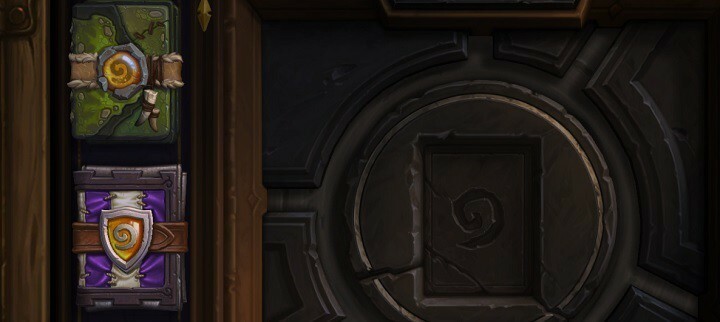Попробуйте эти быстрые исправления ошибки Hearthstone при запуске игры
- Многие факторы, влияющие на Hearthstone, могут вызвать При запуске игры произошла ошибка появится сообщение. Проблемы с сервером Hearthstone могут вызвать проблемы во время игры.
- Добавление Hearthstone в качестве исключения в брандмауэр Windows и восстановление установочного файла могут исправить ошибку, поэтому выполните следующие действия.
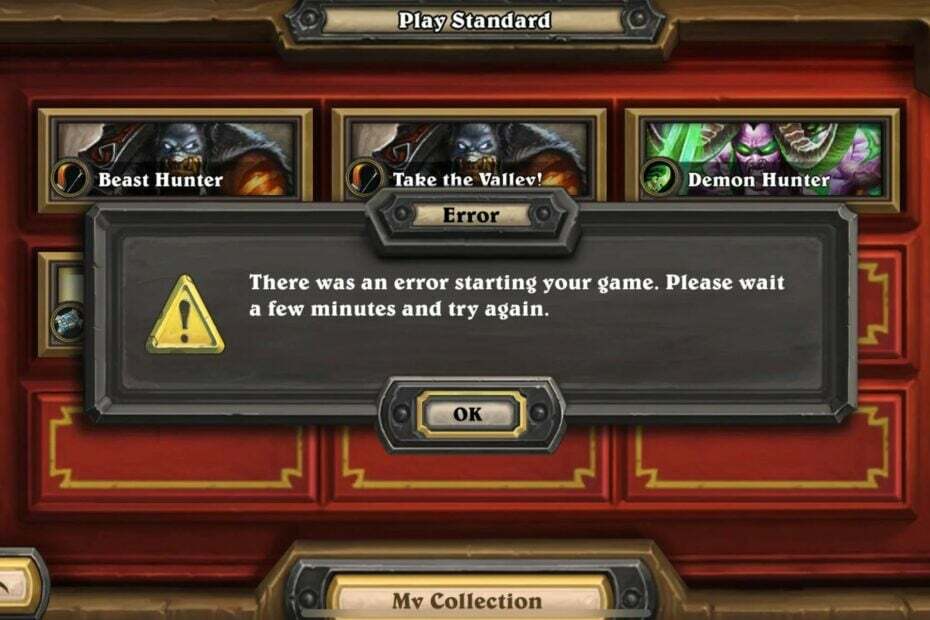
ИксУСТАНОВИТЕ, НАЖИМАЯ НА СКАЧАТЬ ФАЙЛ
Это программное обеспечение исправит распространенные компьютерные ошибки, защитит вас от потери файлов, вредоносного ПО, аппаратного сбоя и оптимизирует ваш компьютер для достижения максимальной производительности. Исправьте проблемы с ПК и удалите вирусы прямо сейчас, выполнив 3 простых шага:
- Скачать инструмент восстановления ПК Restoro который поставляется с запатентованными технологиями (патент доступен здесь).
- Нажмите Начать сканирование чтобы найти проблемы Windows, которые могут вызывать проблемы с ПК.
- Нажмите Починить все для устранения проблем, влияющих на безопасность и производительность вашего компьютера.
- Restoro был скачан пользователем 0 читателей в этом месяце.
Hearthstone — бесплатная динамичная карточная онлайн-игра от Blizzard Entertainment. Он доступен на разных платформах. Однако игроки сообщают, что столкнулись с При запуске игры произошла ошибка сообщение в Hearthstone.
Еще одна проблема, на которую жалуются пользователи, Hearthstone не запускается на ПК.
Из-за чего возникла ошибка при запуске игры в Hearthstone?
Заходим в Hearthstone: При запуске игры произошла ошибка. Подождите несколько минут и повторите попытку. может быть результатом определенных проблемы, затрагивающие клиент Hearthstone или ваш ПК. Это не позволяет игрокам присоединяться к дуэлям или играть в игру.
Кроме того, ошибка может возникать при запуске или во время игры. Некоторые из факторов, которые могут вызвать ошибку:
- Проблемы с серверами Hearthstone – При возникновении проблем с игровыми серверами игровой клиент может не работать. Это может помешать игровой деятельности и помешать игрокам играть в игру. Ошибки сервера возникают во время планового обслуживания или простоя сервера.
- Проблема с сетевым подключением – Hearthstone может не подключиться к своим серверам, если перегрузка сети или низкая пропускная способность доступный. Таким образом, проблемы с сетью на вашем устройстве могут вызвать ошибку.
- Устаревший клиент Hearthstone — Ошибки Hearthstone может произойти, если он не обновлен. Это предотвращает доступ игры к необходимым обновлениям для исправления ошибок и повышения производительности.
- Неправильные настройки игры – Игроки могут столкнуться с ошибками из-за некоторых игровых настроек и компонентов. Это может произойти после присоединения к предстоящему событию Fireside Gathering, когда вы стоите в очереди на игру или во время одиночного приключения.
Другие факторы также могут вызвать ошибку при запуске игрового сообщения в Hearthstone. Следовательно, мы обсудим некоторые общие исправления ошибки.
Как исправить При запуске игры в Hearthstone произошла ошибка?
Выполните следующие предварительные проверки:
- Подключитесь к стабильному и быстрому сетевому соединению.
- Перезапустите клиент Hearthstone на своем ПК.
- Это может указывать на проблемы с сервером. Таким образом, проверка состояния сервера для игры поможет определить, связана ли ошибка с Hearthstone или с вашей стороны. Тем не менее, вы можете посетить Твиттер-платформа Hearthstone для проверки обновлений сервера.
- Перезагрузите Windows в безопасном режиме и проверьте, сохраняется ли проблема.
Совет эксперта:
СПОНСОР
Некоторые проблемы с ПК трудно решить, особенно когда речь идет о поврежденных репозиториях или отсутствующих файлах Windows. Если у вас возникли проблемы с исправлением ошибки, возможно, ваша система частично сломана.
Мы рекомендуем установить Restoro, инструмент, который просканирует вашу машину и определит, в чем проблема.
кликните сюда скачать и начать ремонт.
Если вы не можете решить проблему, попробуйте решения ниже.
1. Покиньте Fireside Gathering в Hearthstone
- Запустить клиент Hearthstone на вашем компьютере и перейдите в
- Выберите Встреча у камина и нажмите на Оставлять из выпадающего меню.

- Закройте и снова откройте клиент Hearthstone чтобы проверить, сохраняется ли ошибка.
2. Добавьте Hearthstone в качестве исключения в настройках брандмауэра.
- Щелкните левой кнопкой мыши Начинать кнопка, тип брандмауэр, и открыть Брандмауэр Защитника Windows.
- Нажмите на Разрешить приложение или функцию через брандмауэр Защитника Windows.

- Выбирать домашний очаг из списка приложений и установите флажки для обоих Частное и публичное.

- Нажмите ХОРОШО чтобы сохранить изменения и перезагрузить компьютер.
Добавление игры Hearthstone в качестве исключения в брандмауэр Windows предотвращает вмешательство брандмауэра в его процессы. Прочитать о как исправить брандмауэр Windowsl блокировка функций приложения в Windows 11.
- Sea of Thieves продолжает падать? Вот как это остановить
- Valorant Высокая загрузка ЦП: как снизить, если она достигает 100%
- Высокая загрузка ЦП в Apex Legends: 3 способа ее снизить
3. Запустите игру от имени администратора и в режиме совместимости
- Щелкните левой кнопкой мыши Начинать кнопка, тип домашний очаг, щелкните его правой кнопкой мыши и выберите характеристики из раскрывающегося списка.
- Перейти к Совместимость вкладку и установите флажок Запустите эту программу от имени администратора вариант.
- Установите флажок для Запустите эту программу в режиме совместимости, выберите версия для Windows из раскрывающегося списка, а затем ХОРОШО чтобы сохранить изменения.

- Перезапустите игру и проверьте, можете ли вы исправить ошибку.
Запуск Hearthstone от имени администратора и в режиме совместимости устранит проблемы с разрешениями или настройками, вызывающие ошибку. Вы можете проверить наше руководство на способы исправления запуска от имени администратора, не работающего в Windows.
4. Сканировать и чинить Hearthstone
- Щелкните левой кнопкой мыши Начинать кнопка и тип Battle.net, затем откройте настольное приложение.
- Выбирать домашний очаг в вашей библиотеке и нажмите Настройки сразу после Играть кнопка.
- Нажать на Сканирование и восстановление вариант, то Начать сканирование. Если сканирование обнаружит какие-либо поврежденные или отсутствующие файлы, оно автоматически восстановит их.

- Перезапустите игру и проверьте, сохраняется ли проблема.
Восстановление файлов игры может исправить поврежденные установочные файлы, из-за которых ошибка прерывает игру. Проверять способы ремонта игр Blizzard с поврежденными файлами для получения дополнительной информации.
Кроме того, наши читатели могут проверить, как исправить Hearthstone не может подключиться и проблемы со входом в Windows 11. Кроме того, у нас есть подробное руководство по исправление проблем с загрузкой Hearthstone на ПК.
Если это руководство было для вас полезным, пожалуйста, оставьте комментарий к решению, которое лучше всего подходит для вас.
Все еще есть проблемы? Исправьте их с помощью этого инструмента:
СПОНСОР
Если приведенные выше советы не помогли решить вашу проблему, на вашем ПК могут возникнуть более серьезные проблемы с Windows. Мы рекомендуем загрузка этого инструмента для ремонта ПК (оценка «Отлично» на TrustPilot.com), чтобы легко их решать. После установки просто нажмите кнопку Начать сканирование кнопку, а затем нажмите на Починить все.